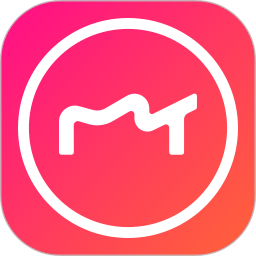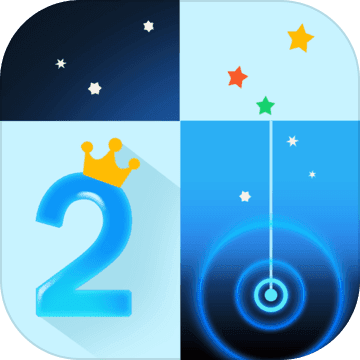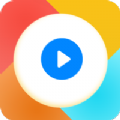FAST路由器WiFi设置教程:轻松上手步骤
在现代互联网生活中,无线路由器已经成为每个家庭必不可少的设备之一。而在众多品牌中,FAST(迅捷)路由器因其性价比高、设置简便等优点,深受广大用户的喜爱。今天,我们就来详细讲解一下FAST路由器如何设置WiFi,以便让您的网络更加稳定、高效。
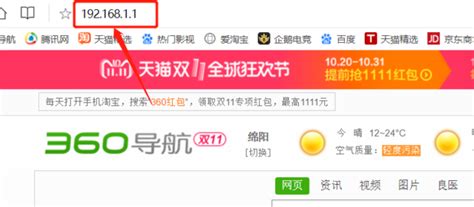
首先,在拿到FAST路由器后,您需要确保已经拥有一根可以正常使用的网线,以及一个已经连接互联网的调制解调器(俗称“猫”)。接下来,按照以下步骤进行设置:
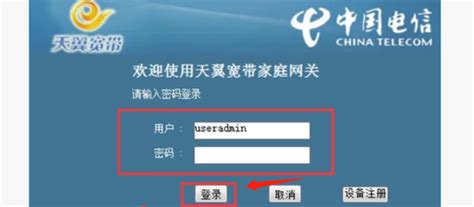
一、连接路由器
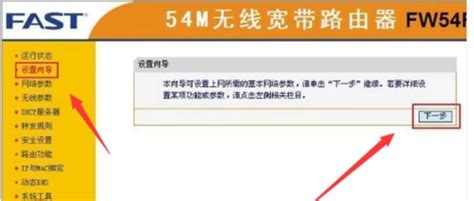
1. 将FAST路由器的电源插上,等待指示灯亮起。
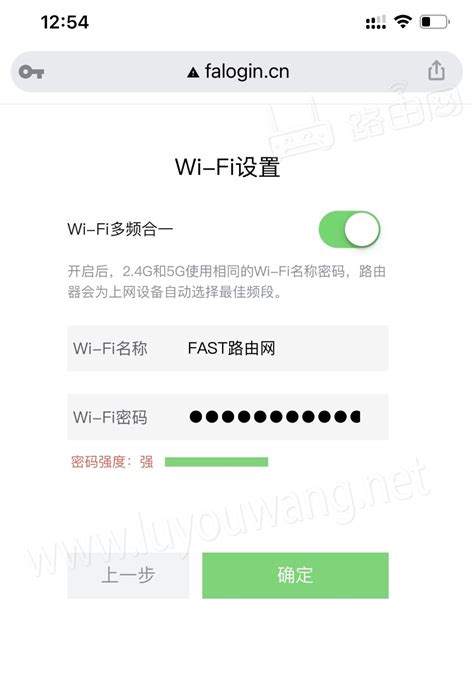
2. 使用网线将路由器的WAN口与调制解调器的LAN口连接起来。这里需要注意,不同型号的调制解调器可能LAN口位置不同,但通常会有一个明显的标识。
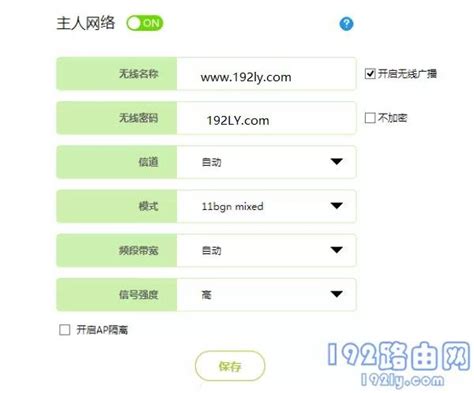
3. 使用另一根网线,将电脑的网线接口与路由器的任意一个LAN口连接。如果电脑没有网线接口,可以使用USB转网线接口适配器。
二、登录路由器管理界面
1. 连接好网线后,打开电脑上的浏览器(如Chrome、Firefox、Edge等)。
2. 在浏览器地址栏中输入FAST路由器的默认登录地址,通常是“192.168.1.1”或“192.168.0.1”。如果不确定,可以查看路由器底部的标签或说明书。
3. 按下回车键后,会弹出一个登录框。在这里,您需要输入FAST路由器的默认用户名和密码。对于大多数FAST路由器来说,默认用户名是“admin”,密码也是“admin”或者为空(直接回车)。如果修改过密码但忘记了,可以尝试重置路由器(长按路由器背面的RESET按钮5-10秒),但请注意,这会导致所有设置丢失,需要重新配置。
三、设置WiFi名称和密码
1. 登录成功后,您会进入FAST路由器的管理界面。不同型号的路由器管理界面可能略有不同,但大体上功能相似。
2. 在管理界面的左侧或顶部菜单中,找到“无线设置”或“WiFi设置”选项,点击进入。
3. 在这里,您可以看到“无线名称(SSID)”和“无线密码(WiFi密码)”两个选项。
4. 在“无线名称(SSID)”中,输入您想要设置的WiFi名称。建议设置为一个容易记忆但又不容易被猜测到的名称,以避免被蹭网。
5. 在“无线密码(WiFi密码)”中,设置一个强密码。强密码通常包含大小写字母、数字和特殊符号的组合,长度至少为8位。这样的密码可以有效防止他人破解。
6. 设置完成后,记得点击“保存”或“应用”按钮,使设置生效。
四、优化WiFi信号和性能
1. 更改信道:在“无线设置”中,通常还有一个“信道”选项。由于不同设备可能会使用相同的信道,导致信号干扰和性能下降。因此,建议您手动选择一个较为空闲的信道。可以使用一些专业的WiFi分析工具(如WiFi魔盒、WiFi信号大师等)来检测周围的信道使用情况,然后选择一个干扰最小的信道。
2. 启用WPS:WPS(Wi-Fi Protected Setup)是一种用于简化无线网络加密设置的协议。如果您的设备支持WPS功能,可以尝试启用它。这样,当您想要连接新设备时,只需按下路由器上的WPS按钮或在设备上输入WPS PIN码即可完成连接和加密设置。但请注意,WPS可能存在一些安全漏洞,因此在使用时要谨慎。
3. 更新固件:FAST路由器会定期发布固件更新以修复已知问题和提高性能。因此,建议您定期检查并更新路由器的固件。可以在管理界面中找到“系统工具”或“固件升级”选项来查看是否有可用的更新。
4. 放置位置:路由器的放置位置也会影响WiFi信号的质量和覆盖范围。建议将路由器放置在房屋的中央位置或高处,并尽量避免将其放置在墙角、柜子等遮挡物后面。此外,金属物品、微波炉等电子设备也可能会干扰WiFi信号,因此应尽量避免与这些设备靠近。
五、测试WiFi连接
1. 设置完成后,断开电脑与路由器的网线连接,尝试使用无线方式连接到您刚刚设置的WiFi网络。
2. 在电脑上打开浏览器或其他应用程序,测试一下网络连接是否稳定、速度是否满足您的需求。
3. 如果发现连接有问题或速度较慢,可以重新检查一下路由器的设置,或尝试调整路由器的位置或信道等参数。
六、注意事项
1. 安全性:在设置WiFi时,请务必注意网络安全。不要使用过于简单的密码或默认密码,并定期更换密码以减少被蹭网的风险。同时,可以启用MAC地址过滤等功能来限制只有特定的设备才能连接到您的WiFi网络。
2. 稳定性:为了保持WiFi网络的稳定性,建议您定期重启路由器以清除缓存和潜在的问题。此外,避免在路由器附近使用过多的无线设备以减少信号干扰。
3. 备份设置:在更改路由器设置之前,最好先备份一下当前的配置。这样,在出现问题时可以快速恢复到原始设置而不需要从头开始配置。
4. 升级硬件:如果您的FAST路由器已经使用了很长时间或性能较差,可以考虑升级到更高级别的路由器以获得更好的网络体验和覆盖范围。
通过上述步骤的设置和优化,您的FAST路由器应该能够提供稳定、高效的WiFi网络服务。如果在使用过程中遇到任何问题或疑问,可以查阅FAST路由器的官方文档或联系客服支持以获取帮助。希望这篇文章能对您有所帮助!
- 上一篇: 掌握技巧:在起点读书中轻松设置定时听书功能
- 下一篇: DNF速看!获取浓缩异界精髓的绝妙方法
游戏攻略帮助你
更多+-
04/13
-
04/13
-
04/13
-
04/13
-
04/13